свою фамилию и класс)
Расшифровать секретную радиограмму в соответствии с
приложенным ключом.Записать полученный текст в соответствующее поле карточки
Сдать карточку учителю
FindSlide.org - это сайт презентаций, докладов, шаблонов в формате PowerPoint.
Email: Нажмите что бы посмотреть
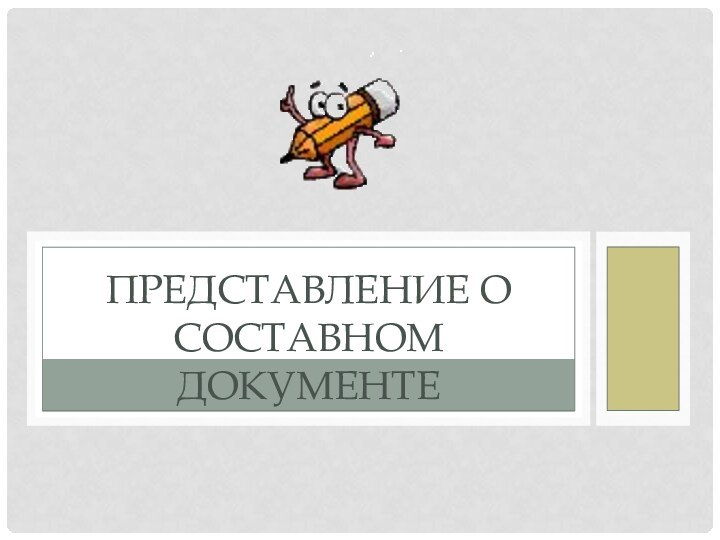

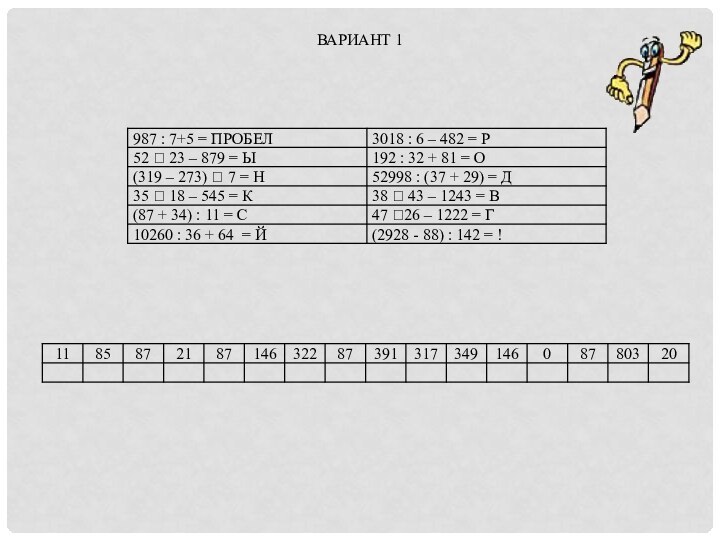
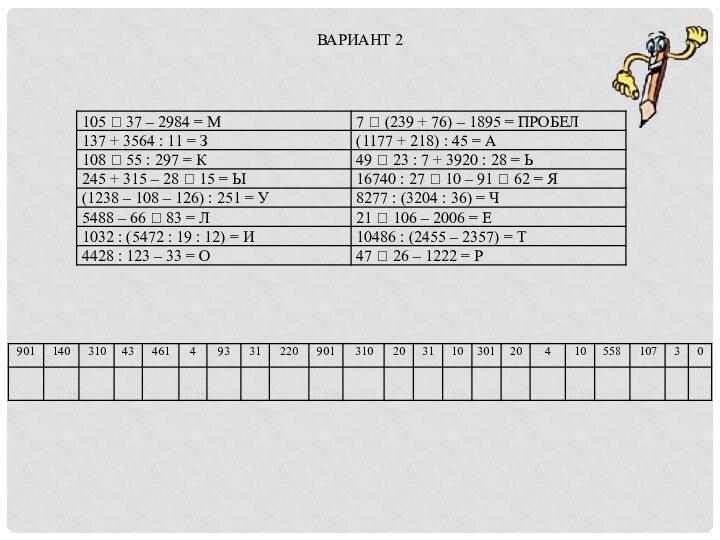

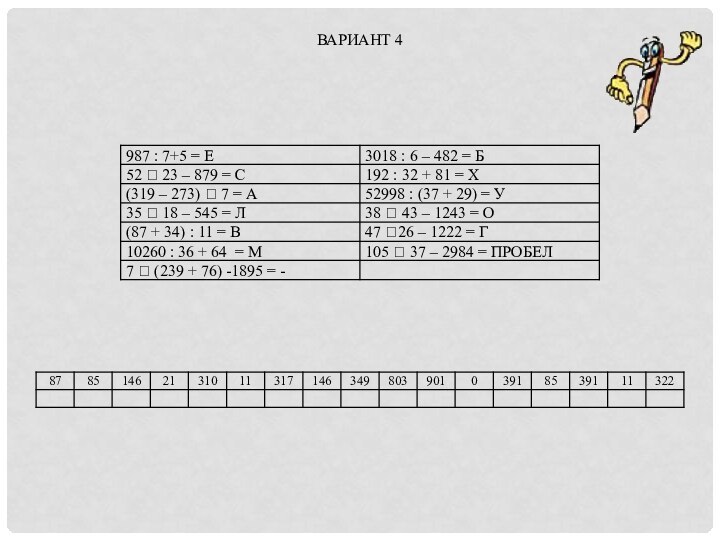
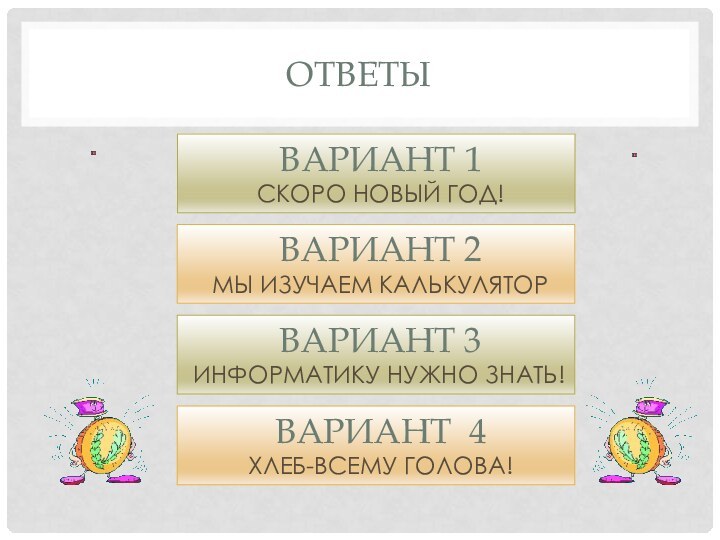
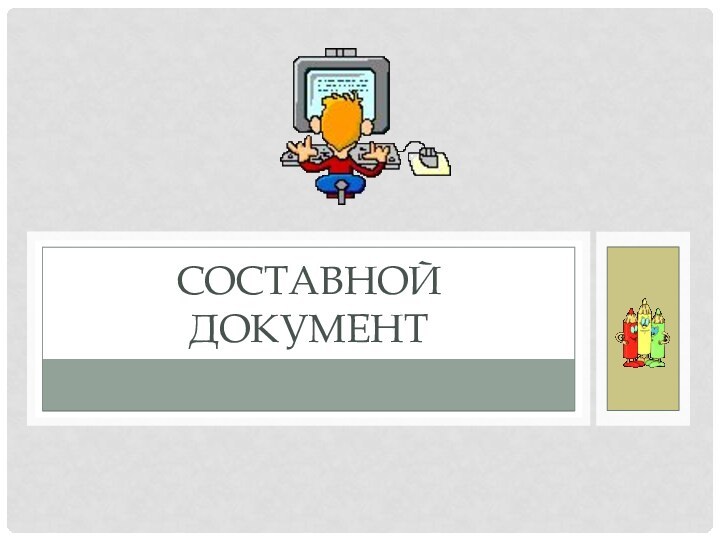


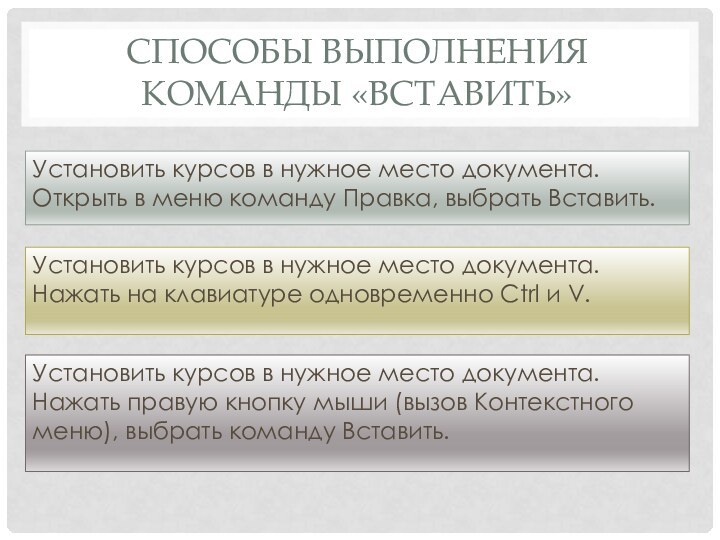
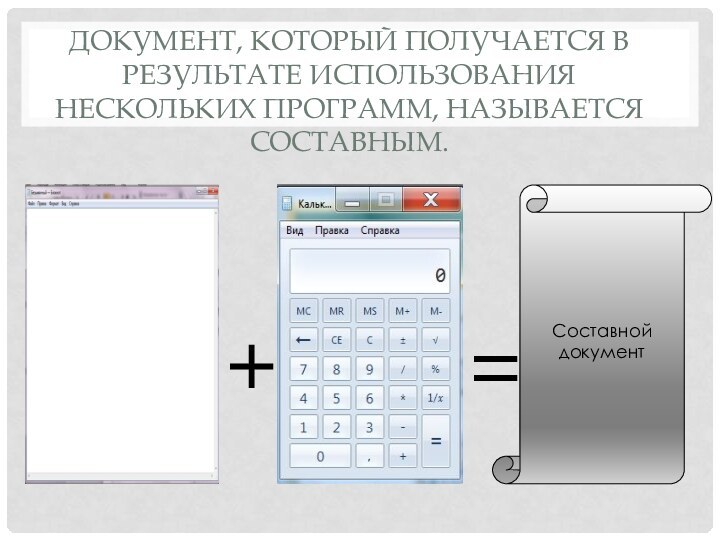

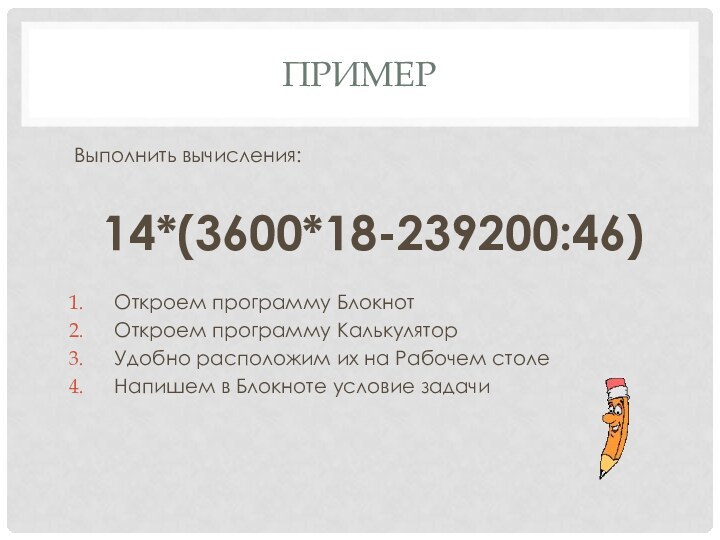
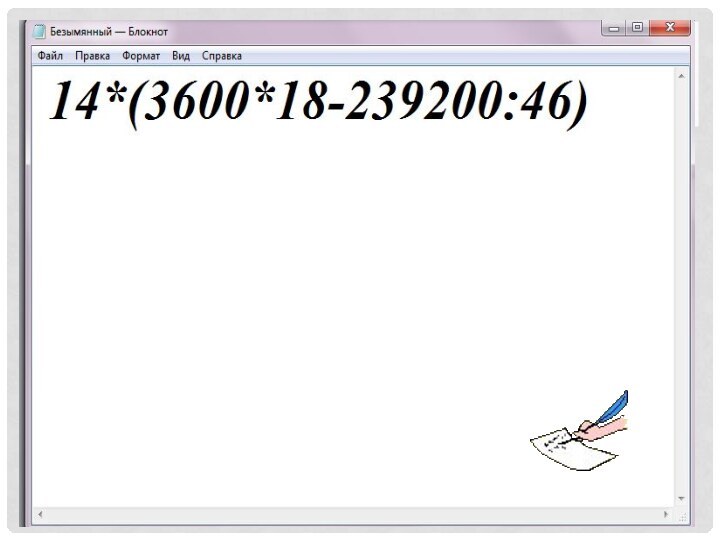
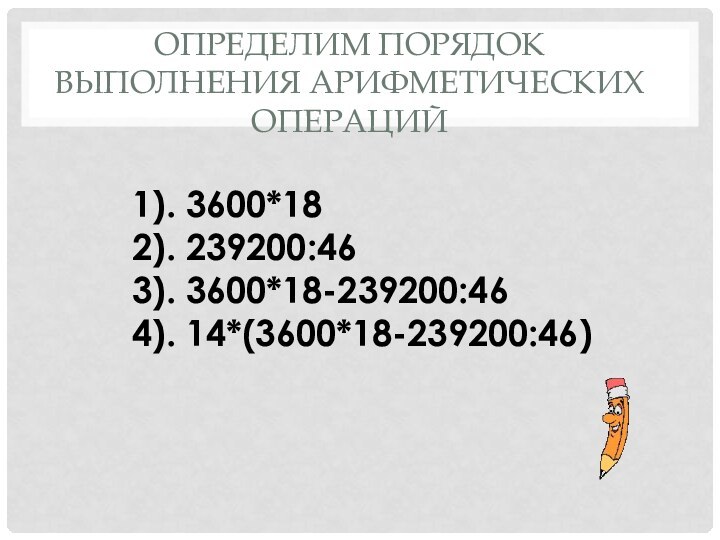
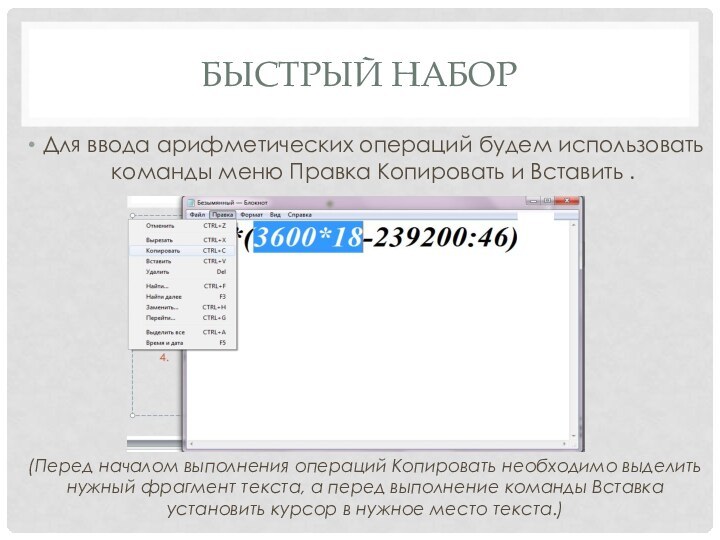




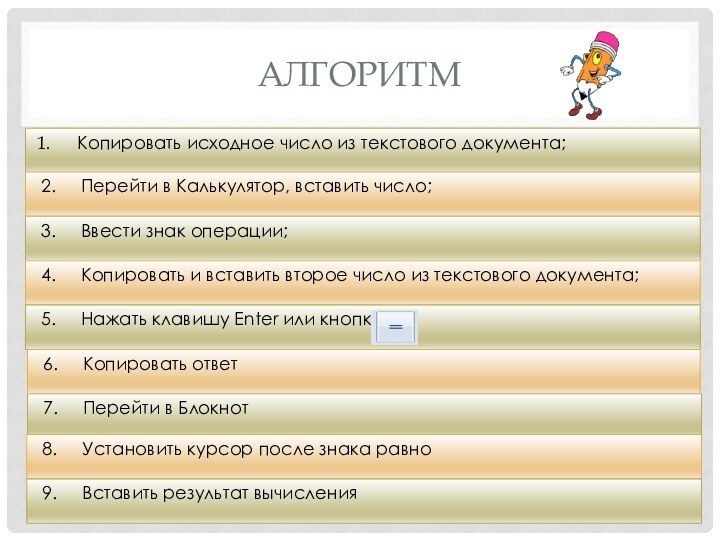


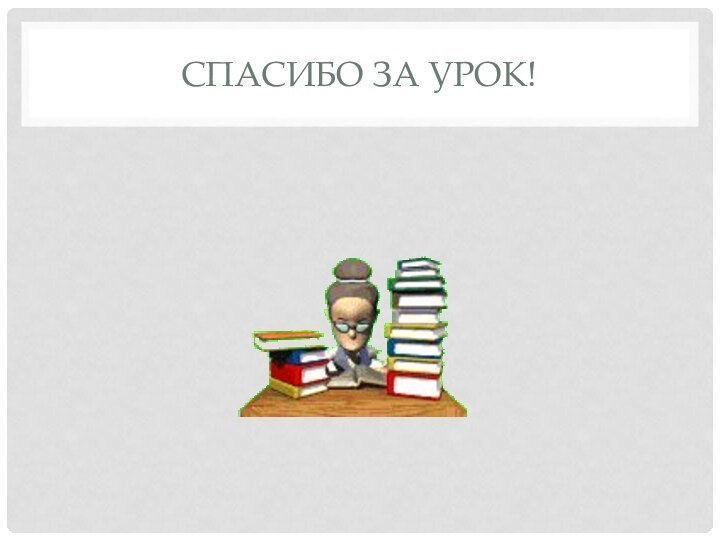
При выполнении заданий, связанных с обработкой разных видов информации используют одновременно несколько видов программ.
Способы выполнения команды «Копировать»
Выделить нужный фрагмент. Нажать правую кнопку мыши (вызов Контекстного меню), выбрать команду Копировать.
Способы выполнения команды «вставить»
Установить курсов в нужное место документа. Нажать правую кнопку мыши (вызов Контекстного меню), выбрать команду Вставить.
Установить курсор в то место, где нужно разместить результат
Выполнить команду Вставить любым известным способом.
4. Копировать и вставить второе число из текстового документа;
5. Нажать клавишу Enter или кнопку
6. Копировать ответ
7. Перейти в Блокнот
8. Установить курсор после знака равно
9. Вставить результат вычисления
Текст задачи, алгоритм решения и полученный ответ записать в текстовом документе.
Для вычислений использовать приложение Калькулятор.